Slack
Slack Webフックを使用して、Slackチャネルにイベントまたはインシデント・データを直接送信するようにEMを構成できます。
Slack通知メソッドを追加する手順は、次のとおりです
-
WebフックおよびSlackページで「通知メソッドの追加」をクリックします。
- 「適用対象」ドロップダウン・リストから、「インシデント」または「イベント」を選択して、インシデント通知またはイベント通知を送信します。
- 「Slack」を選択します。
- インシデント
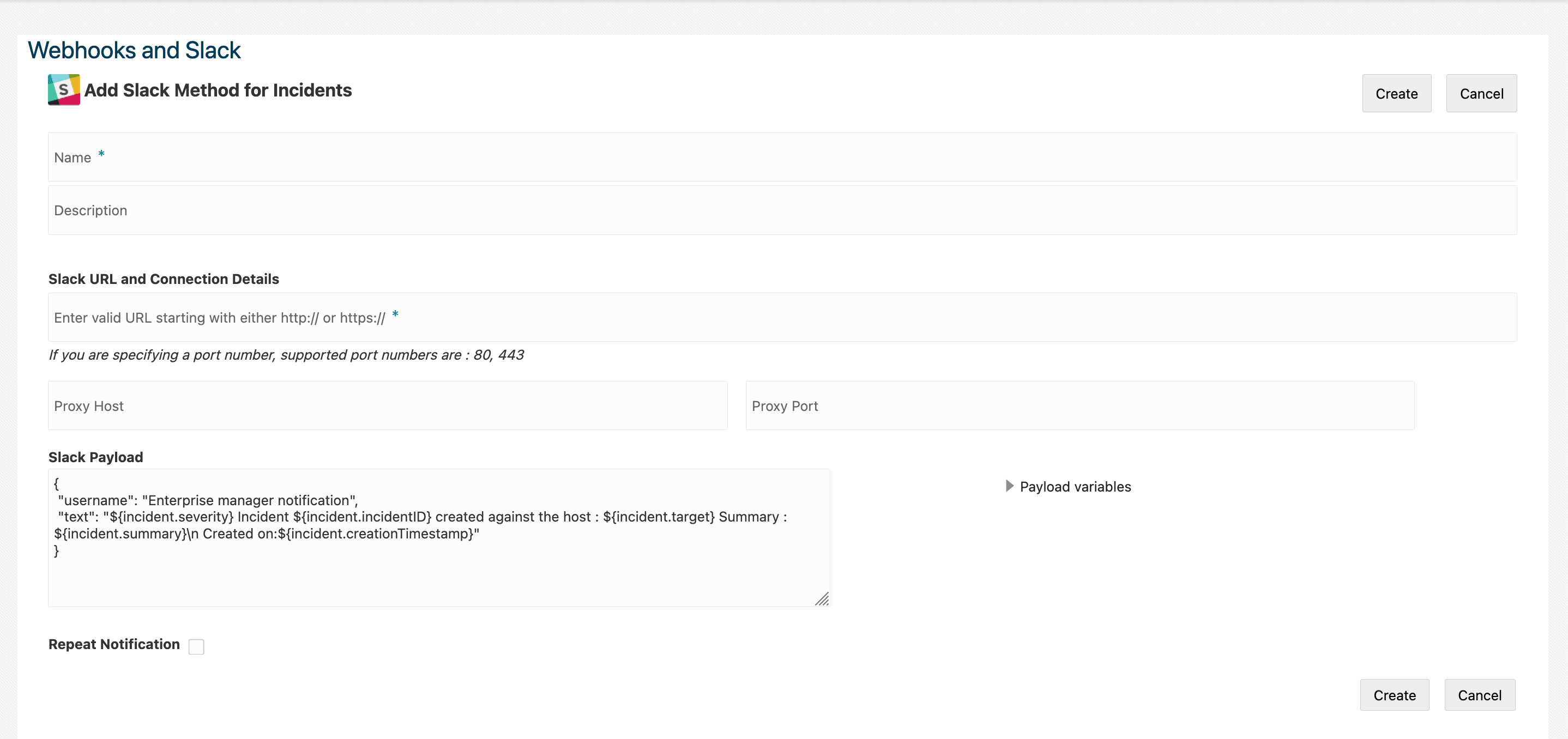
- イベント
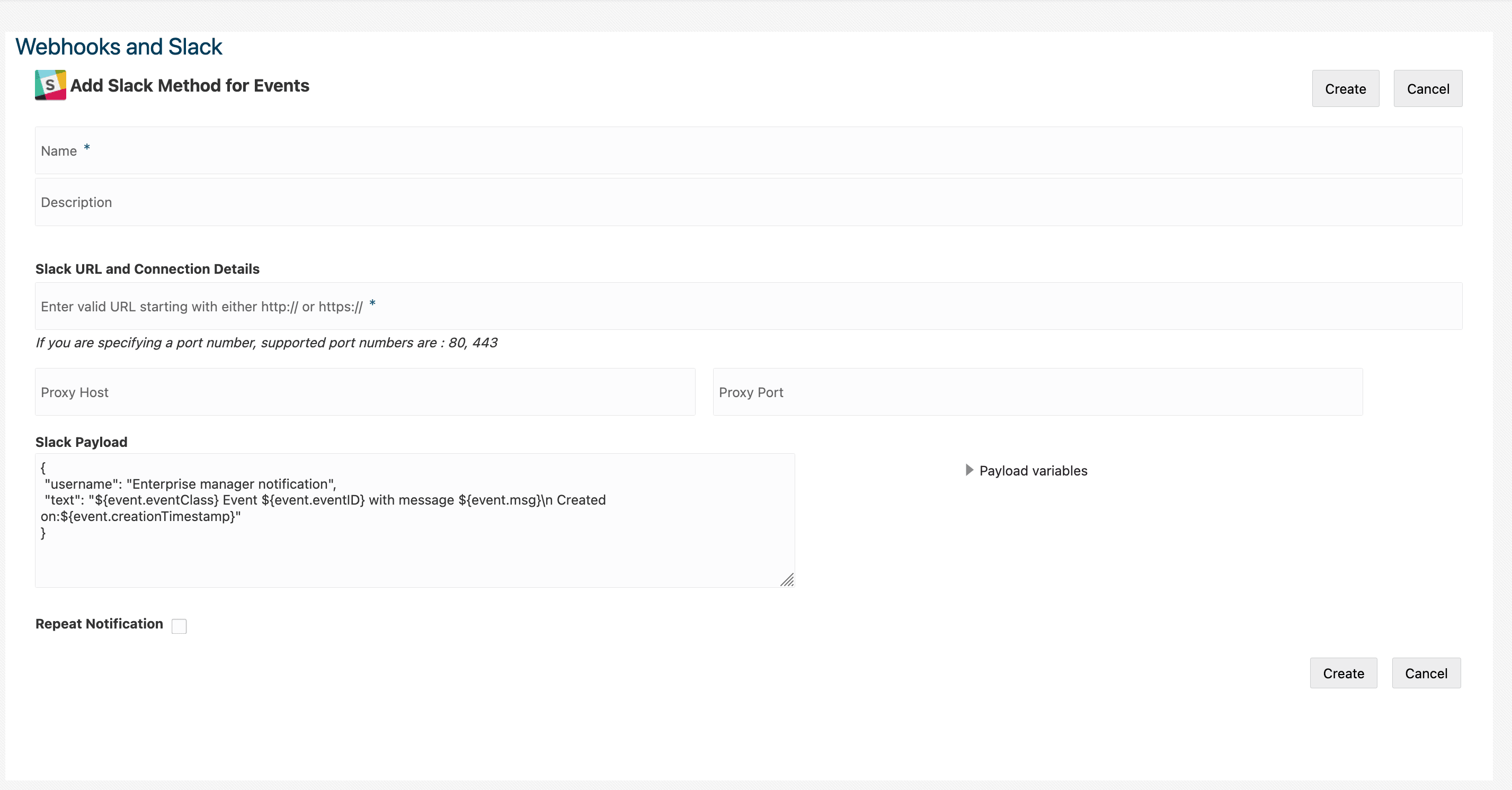
- インシデント
- 通知メソッドの名前と説明を入力します。
-
Slackチャネルの受信URLと、オプションでその他の接続詳細を入力します。
- オプションで、Slackペイロードを変更します。使用可能なペイロード変数を表示するには、右側のペイロード変数リストを開きます。
- 「作成」をクリックします。
Slack通知メソッドのテスト
-
WebフックおよびSlackページから、テストする通知方法の「アクション」メニューの下のアイコンを選択し、「通知メソッドのテスト」を選択します。
-
「通知メソッドのテスト」ダイアログ・ボックスで通知メソッドの名前が正しいことを確認し、「テスト」を選択します。
- テストのステータスが「成功」であることを確認し、サンプル・テスト・インシデント通知の表示に使用するSlackチャネルに移動します。
Slack通知メソッドの有効化
Slackを通知メソッドとして使用するには、インシデント・ルールを使用して有効にする必要があります。
-
「設定」メニューから、「インシデント」にナビゲートし、「インシデント・ルール」を選択します。
-
「ルール・セットの作成」を選択するか、既存のルール・セットを選択して「編集」を選択します。
- 「ルール」セクションで、新しいルールを作成するか、既存のルールを選択して「編集」を選択します。
ノート:
イベント通知を送信する場合は、「受信イベントとイベントの更新」の新規ルールを作成するか、既存のイベント・ルールを選択します。インシデント通知を送信する場合は、「新規に作成されたインシデントまたはインシデントの更新」の新規ルールを作成するか、既存のインシデント・ルールを選択します。 -
ルールを適用するイベントまたはインシデントを選択して確認し、「次」を選択します。
-
新しいアクションを追加するか、既存のアクションを選択して「編集」を選択します。
-
「通知の送信」セクションで、「拡張通知」にナビゲートし、割り当てるSlack通知方法を選択します。「続行」を選択します。
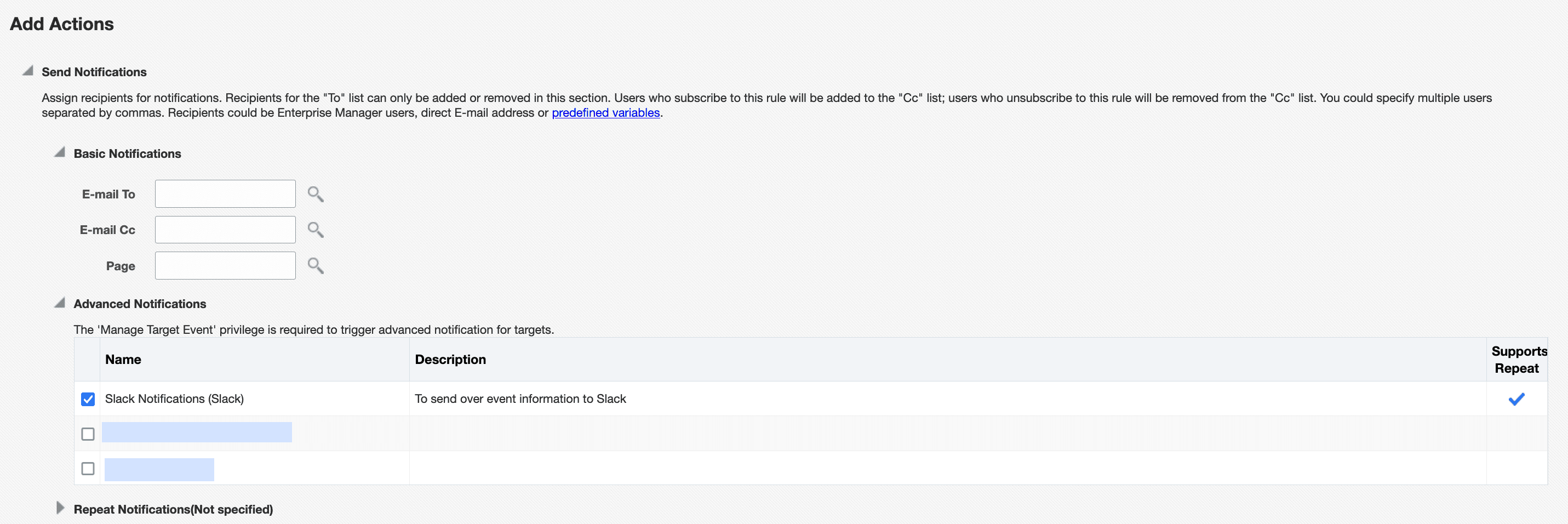
-
「次」を選択します。
-
ルール・セットの「名前」および「説明」を指定し、「次」を選択します。
- ルール・セットを確認し、必要に応じて編集して、「続行」を選択します。
-
「保存」を選択します。